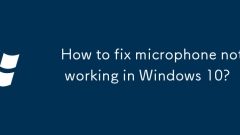
Wie kann ich in Windows 10, das Mikrofon nicht funktioniert?
Das Problem, dass das Mikrofon nicht ordnungsgem?? unter Windows 10 funktioniert, wird normalerweise durch Einstellungen, Treiber oder Berechtigungen verursacht und ist keine Hardwareversch?stung. Sie k?nnen es l?sen, indem Sie die Schritte zur Fehlerbehebung befolgen. 1. überprüfen Sie, ob das Mikrofon deaktiviert ist: Geben Sie "Soundeinstellungen" über das Taskleisten -Volumen -Symbol ein, best?tigen Sie, dass das Mikrofonger?t angezeigt und auf Standardeinstellung eingestellt ist und das Volumen nicht ged?mpft ist. 2. Aktualisieren oder neu installieren Sie den Audio -Treiber: Ermitteln Sie das Audio -Ger?t in "Ger?te -Manager", versuchen Sie, den Treiber zu aktualisieren oder zu deinstallieren und den Computer neu zu starten. 3.. überprüfen Sie die Datenschutzeinstellungen und Anwendungsberechtigungen: Stellen Sie sicher, dass das System und die spezifischen Anwendungen Zugriffsrechte in "Einstellungen> Datenschutz> Mikrofon" haben. V.
Jul 13, 2025 am 01:38 AM
So verwenden Sie FTP auf Mac
Um FTP zum übertragen von Dateien auf Ihrem Mac zu verwenden, werden Tools von Drittanbietern empfohlen. Die bevorzugte Methode besteht darin, Filezilla (kostenlos) zu verwenden. Geben Sie nach dem Herunterladen und Installieren den Host, den Benutzernamen, das Passwort und den Port (Standard 21) ein, um eine schnelle Verbindung zu erhalten. Die linke Seite ist die lokale Datei und die rechte Seite ist die Serverdatei. Sie k?nnen es hochladen oder herunterladen, indem Sie darauf klicken. Zweitens k?nnen Sie die Terminal -Befehlszeile verwenden, um das Terminal zu ?ffnen und die FTP -Host -Adresse einzugeben und sich als Eingabeaufforderungen anzumelden. Verwenden Sie LS, Get, Put und andere Befehle, um Dateien zu verwalten. Diese Methode unterstützt jedoch keine SFTP und ist zum Betrieb kompliziert. Die in einigen Tutorials erw?hnte "Gastverbindung" ist nur für nicht verurteilte FTP geeignet. Es hat eine schlechte Kompatibilit?t. Es wird empfohlen, nur für die vorübergehende Anzeige zu verwenden. Insgesamt ist Filezilla der stabilste und intuitivste
Jul 13, 2025 am 01:36 AM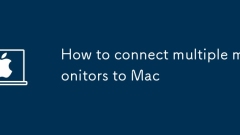
So verbinden Sie mehrere Monitore mit MAC
MAC unterstützt je nach Modell- und Schnittstellentyp mehrere Monitore. Die M1/M2-Serie MacBook Air und 13-Zoll-MacBook Pro unterstützen bis zu einem externen Monitor. Der 14-Zoll- und 16-Zoll-MacBook Pro unterstützt zwei oder drei. Macmini, iMac und Macstudio unterstützen normalerweise mindestens zwei. Sie k?nnen die spezifischen Spezifikationen über die offizielle Website oder "über diese Maschine" anzeigen. Zu den Verbindungsmethoden geh?ren USB-C zu HDMI Direct Connection, Multi-Port-Dock-Split-Bildschirm und Thunderbolt Tandem Connection (erfordert Monitor-Unterstützung). Beim Kauf des Docking -Docks müssen Sie die Kompatibilit?t für L?sung und Aktualisierungsrate best?tigen. Gehen Sie in den Systemeinstellungen zu "Systemeinstellungen" → Anzeige, um die Bildschirmanordnung, den Spiegelmodus anzupassen, den Desktop und die Aufl?sung zu erweitern. Wenn der Monitor nicht antwortet, sollten Sie sollten
Jul 13, 2025 am 01:35 AM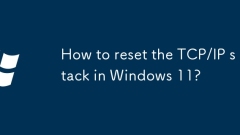
Wie setze ich den TCP/IP -Stack in Windows 11 zurück?
Um die Windows 11 -Netzwerkausnahme zu beheben, k?nnen Sie versuchen, diese zu beheben, indem Sie den TCP/IP -Protokollstapel zurücksetzen. ?ffnen Sie zun?chst die Eingabeaufforderung für Administratorberechtigungen, suchen Sie nach "CMD" und klicken Sie mit der rechten Maustaste, um "als Administrator auszuführen" auszuw?hlen. Geben Sie dann den Befehl "netShintipreset" ein, um nur TCP/IP zurückzusetzen, oder geben Sie "netsShwinsockReset && netShintipreset" gleichzeitig zurück (empfohlen). Starten Sie nach der Ausführung den Computer neu, damit die Einstellungen wirksam werden. Wenn das Problem nach dem Zurücksetzen bleibt, wird empfohlen, den Router-Status zu überprüfen, den Netzwerkkartentreiber zu aktualisieren, die Firewall oder die Sicherheitssoftware von Drittanbietern auszuschalten und die Windows-Besitz zu verwenden.
Jul 13, 2025 am 01:34 AM
So aktivieren Sie Hyper-V unter Windows 10
Hyper-V kann über das Bedienfeld oder PowerShell aktiviert werden. 1. best?tigen Sie, dass die Systemversion Windows 10Pro, Enterprise oder Education ist. 2. Methode 1: Windows-Funktionen über das Bedienfeld → Programme aktivieren oder deaktivieren → → Hyper-V prüfen; 3.. 4. Starten Sie den Computer nach Abschluss der Installation neu und best?tigen Sie, ob er erfolgreich aktiviert wird, indem Sie nach "Hyper-V-Manager" suchen.
Jul 13, 2025 am 01:33 AM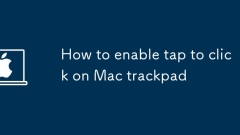
So aktivieren Sie Tippen, um auf Mac Trackpad zu klicken
?ffnen Sie zuerst die Systemeinstellungen oder Systemeinstellungen, um die Tap-to-Click-Funktion des Mac Trackpad zu aktivieren. Sie k?nnen das Apple -Menü eingeben und die Position "Touchpad" in der Suchleiste eingeben. W?hlen Sie dann die Registerkarte "Zeiger und klicken Sie auf" und überprüfen Sie "Tippen Sie auf" Klicken ", um ihn zu aktivieren. Wenn Sie nach 2015 ein MacBook verwenden, wird diese Funktion normalerweise standardm??ig unterstützt. Wenn Sie diese Option nicht finden k?nnen, kann das Modell sie nicht unterstützen. Darüber hinaus kann die Empfindlichkeit der Klickgeschwindigkeit in derselben Einstellung angepasst und in "moderat" oder "erneut drücken" ge?ndert werden, um zu vermeiden, dass sie überm??ig empfindlich sind. Wenn die Einstellungen ungültig sind, wird empfohlen, den Computer neu zu starten oder zu überprüfen, ob die Drittanbieter in Konflikt stehen. Schlie?lich kann die Reinigung des Gebiets unter dem Trackpad auch das Problem der nicht reagierenden Verantwortung l?sen. Aktivieren Sie dieses Merkmal erheblich verbessert die betriebliche Effizienz.
Jul 13, 2025 am 01:25 AM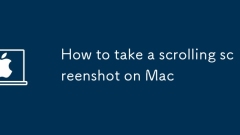
So machen Sie einen Scroll -Screenshot auf dem Mac
MAC-Screenshots selbst unterstützen keine Scroll-Screenshots, k?nnen jedoch durch Systemfunktionen oder Drittanbieter-Tools implementiert werden. 1. Verwenden Sie das Screenshot -Tool in MacOS, um die Vorschau -App manuell zu splei?en: Machen Sie einen segmentierten Screenshot und hinterlassen Sie einen überlappenden Bereich. Ziehen Sie das Bild durch die Vorschau -App, um es als PDF oder Bild zu exportieren. 2. Safari Browser Native Scrolling Screenshots: In Macosmojave und oben drücken Sie CMD Shift 4 Leerzeichen und klicken Sie auf "Enterprise -Seite", um automatisch einen kompletten Screenshot zu generieren. 3. Automatische Scroll-Screenshots für Drittanbieter-Tools: Lightshot, Snagit, ShotTR, unterstützt Tiefpunktschlüsselvorg?nge und automatische Scroll-Screenshots, geeignet für h?ufige Verwendung von Szenarien. W?hlen Sie einfach die richtige Methode entsprechend Ihren Bedürfnissen.
Jul 13, 2025 am 01:24 AM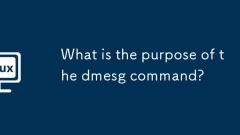
Was ist der Zweck des DMESG -Befehls?
DMESG wird verwendet, um den Kernel -Ring -Puffer anzusehen und zu steuern, wobei Systemstartinformationen, Hardwareerkennung, Treiberladen und Laufzeitereignisse bereitgestellt werden. Es kann Kerninformationen wie USB -Ger?teidentifikationsstatus, unzureichende Speicherwarnung, Modul -Ladestatus usw. angezeigt und für die Fehlerbehebung von Hardwareproblemen und zur Debugging -Systemfehler geeignet sind. Zu den allgemeinen Verwendungen geh?rt die Anzeige in Kombination mit weniger Pagination, Filter von Schlüsselw?rtern mit GREP oder Filterung nach Protokollebene. DMESG sollte für die Diagnose nach Ausnahmen von Systemstartups, Hardwareausf?llen, Kernelunf?llen oder Treiberaktualisierungen verwendet werden. Es ist zu beachten, dass seine Protokolle nicht hartn?ckig sind und nach dem Neustart manuell gerettet werden müssen.
Jul 13, 2025 am 01:24 AM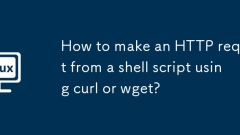
Wie erstelle ich eine HTTP -Anforderung aus einem Shell -Skript mit Curl oder WGT?
HTTP -Anforderungen k?nnen mit Curl oder WGet in Shell -Skripten initiiert werden. 1.Curl unterstützt mehrere Protokolle und kundenspezifische Anforderungsheader, die für die Verarbeitung von JSON -Daten und zur Steuerung von Anforderungsdetails geeignet sind. 2.Wget eignet sich besser zum Herunterladen von Dateien oder der gesamten Website und unterstützt die kontinuierliche übertragung von Haltepunkten. 3. Beide k?nnen Get- und Post -Anfragen einleiten, aber Curl ist flexibler bei der Behandlung komplexer API -Anfragen. 4. W?hlen Sie das entsprechende Tool gem?? Umweltunterstützung und spezifischen Anforderungen aus.
Jul 13, 2025 am 01:23 AM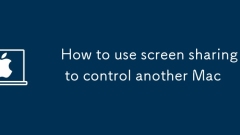
So verwenden Sie die Bildschirmfreigabe, um einen anderen Mac zu steuern
TocontrolanothermacRemotelyusingscreensharing, FirstEnablesCreenSharingonthetargetmacBygouStosystemsets> SharingandCheckingScreenSharing, thenconnectfromanothermacviafinderormanusingtheremotemacssipaddress.1.EntromanMacviagviagviendinSharingIntemSystemsetti
Jul 13, 2025 am 01:18 AM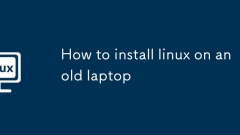
So installieren Sie Linux auf einem alten Laptop
Das Installieren von Linux ist eine effektive M?glichkeit, die Leistung alter Notizbücher zu verbessern. Best?tigen Sie zun?chst die Hardwarekompatibilit?t, einschlie?lich CPU -Architektur, Speicher, Festplatten- und Grafikkartenunterstützung; Wenn der Speicher weniger als 2 GB betr?gt, wird empfohlen, leichte Systeme wie Lubuntu und Xubuntu auszuw?hlen. Verwenden Sie RUFUS oder Radierer, um eine Stiefelabteilung zu erstellen, und empfehlen Sie Verteilungen wie Puppylinux und Linuxlite, die für alte Produkte geeignet sind. Vor der Installation müssen Sie die BIOS -Einstellungen anpassen, den Schnellstiefel ausschalten und auf Partitionierungsmethoden und Treiberprobleme achten. Nach der Installation sollte das System aktualisiert werden, gemeinsame Software wie Firefox, LibreOffice und VLC sollten installiert werden, und die Leistungsverwaltung und die Desktop -Umgebung sollten optimiert werden, um die Benutzererfahrung zu verbessern.
Jul 13, 2025 am 01:14 AM
Wie Magnete moderne Ger?te gro?artig machen
Mit dem iPhone -Standby -Modus wird mir produktiver gestaltet, um produktive postsadditionell zu erhalten. Magsafe auf iPhones sollte nicht übersehen werden, da es wohl noch vorteilhafter ist. Für den Anfang stellt es sicher, dass mein drahtloses Ladeger?t perfekt ausgerichtet ist
Jul 13, 2025 am 01:13 AM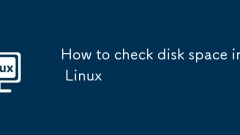
So überprüfen Sie den Speicherplatz unter Linux
überprüfen Sie den Speicherplatz im Linux -System. 1. Verwenden Sie den Befehl df, um die Gesamtnutzung der Festplatte anzuzeigen. Fügen Sie den Parameter -H hinzu, um die Ausgabe leichter zu lesen. Sie k?nnen auch den Mountspunkt angeben, um ein bestimmtes Dateisystem anzuzeigen. 2. Verwenden Sie den Befehl DU, um den spezifischen Verzeichnis oder den Dateiraum anzuzeigen. Der Parameter -S -Parameter wird für zusammenfassende Statistiken verwendet. In Kombination mit Sortier k?nnen Sie die gr??te Datei sortieren. 3. Grafische Tools wie das Baobab von Gnome bieten eine intuitive visuelle Analyse, die für Benutzer geeignet ist, die nicht an der Befehlszeile verwendet werden. Das Beherrschen dieser Methoden kann den Speicherplatz in verschiedenen Szenarien effizient verwalten.
Jul 13, 2025 am 12:58 AM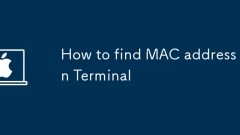
So finden Sie die MAC -Adresse im Terminal
Das überprüfen der MAC -Adresse kann durch Terminalbefehle erreicht werden. In macOS- oder Linux-Systemen 1. Verwenden Sie iFconFigen0 | grepether (macOS-überprüfungs-Wi-Fi-Schnittstelle); 2. Verwenden Sie Iplinkshow und finden Sie Link/Ether (Linux); 3.. Listen Sie alle Schnittstellennamen über IFConfig-L oder IPLINK auf, um den richtigen Ger?tenamen zu ermitteln. Darüber hinaus k?nnen Sie es auch über eine grafische Schnittstelle anzeigen, z. B. MacOS -Eingeben "Systemeinstellungen" → "Netzwerk", um Details anzuzeigen, oder die Linux -Desktop -Umgebung in den Netzwerkeinstellungen direkt anzeigen.
Jul 13, 2025 am 12:54 AM
Hot-Tools-Tags

Undress AI Tool
Ausziehbilder kostenlos

Undresser.AI Undress
KI-gestützte App zum Erstellen realistischer Aktfotos

AI Clothes Remover
Online-KI-Tool zum Entfernen von Kleidung aus Fotos.

Clothoff.io
KI-Kleiderentferner

Video Face Swap
Tauschen Sie Gesichter in jedem Video mühelos mit unserem v?llig kostenlosen KI-Gesichtstausch-Tool aus!

Hei?er Artikel

Hei?e Werkzeuge

Sammlung der Laufzeitbibliothek vc9-vc14 (32+64 Bit) (Link unten)
Laden Sie die Sammlung der Laufzeitbibliotheken herunter, die für die Installation von phpStudy erforderlich sind

VC9 32-Bit
VC9 32-Bit-Laufzeitbibliothek für die integrierte Installationsumgebung von phpstudy

Vollversion der PHP-Programmierer-Toolbox
Programmer Toolbox v1.0 PHP Integrierte Umgebung

VC11 32-Bit
VC11 32-Bit-Laufzeitbibliothek für die integrierte Installationsumgebung von phpstudy

SublimeText3 chinesische Version
Chinesische Version, sehr einfach zu bedienen








